
10 Trik Ampuh Memperbaiki Masalah Aplikasi Tidak Terinstal di Android

"Saya terus-menerus mendapatkan masalah 'Aplikasi tidak terpasang', bahkan setelah mencoba berkali-kali dan mengikuti solusi yang ditawarkan orang lain. Selain itu, bagaimana saya bisa mendapatkan lebih banyak informasi untuk mencoba dan mencari tahu mengapa hal itu terjadi?"
- Dari Reddit
Menginstal aplikasi pada perangkat Android biasanya merupakan proses yang mudah. Namun, "aplikasi tidak diinstal di Android " adalah pesan kesalahan umum ponsel cerdas yang sering ditemui karena satu atau beberapa alasan. Tentu saja cukup membuat frustasi mengetahui bahwa Anda tidak dapat memanfaatkan ponsel Anda secara maksimal karena ada malfungsi yang sedang terjadi, namun untungnya, ada solusi, yang sangat mudah dilakukan, untuk mengatasi masalah yang sering terjadi ini.
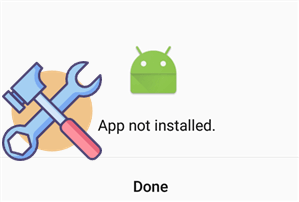
Memahami akar penyebab kesalahan "Aplikasi Android tidak diinstal" dapat membantu mengatasinya dengan lebih efektif. Berikut beberapa alasan umum:
Kami memahami betapa frustasinya menghadapi kesalahan "Aplikasi Android tidak terpasang". Namun jangan khawatir - kami memiliki solusi sederhana dan efektif untuk membantu Anda memperbaiki masalah ini dan membuat aplikasi Anda berjalan lancar.
Terkadang, masalahnya mungkin hanya disebabkan oleh koneksi internet yang lemah atau tidak stabil. Koneksi yang tepat memastikan pengunduhan dan penginstalan selesai tanpa kesalahan. Cukup periksa Wi-Fi atau jaringan seluler Anda dan pastikan stabil. Pastikan perangkat Anda memiliki koneksi internet yang stabil. Koneksi yang tidak stabil dapat mengganggu pengunduhan dan menyebabkan kesalahan selama instalasi.

Agar berhasil memasang aplikasi, pertama-tama pastikan ponsel Anda memiliki cukup ruang. Anda dapat memeriksa jumlah sisa ruang yang tersedia dengan membuka "Pengaturan" > "Penyimpanan". Jika ruang tidak mencukupi, disarankan untuk menghapus beberapa file yang tidak diperlukan atau menghapus instalan beberapa aplikasi yang tidak digunakan untuk mengosongkan penyimpanan .

Versi Android yang kedaluwarsa dapat menimbulkan masalah kompatibilitas dengan aplikasi baru. Pastikan sistem operasi Anda mutakhir dengan membuka "Pengaturan" > "Pembaruan perangkat lunak" dan menginstal pembaruan apa pun yang tertunda. Pastikan sistem operasi Android Anda diperbarui ke versi terbaru. Masalah kompatibilitas sering kali muncul pada sistem yang sudah ketinggalan zaman.

Aplikasi tidak diinstal? Gangguan sistem sementara dapat mengganggu instalasi aplikasi. Memulai ulang dengan cepat sering kali dapat menyelesaikan masalah kecil seperti itu. Cukup tahan tombol "power" dan pilih "Restart" dari menu. Memulai ulang perangkat Anda dapat mengatasi gangguan sementara yang mungkin mengganggu proses instalasi.

Menyetel ulang izin aplikasi memastikan bahwa proses instalasi tidak diblokir oleh pengaturan yang membatasi:
Langkah 1. Buka "Pengaturan" > "Aplikasi".
Langkah 2. Ketuk menu tiga titik dan pilih "Setel ulang preferensi aplikasi". Kemudian, konfirmasikan tindakan tersebut.

Aplikasi Android tidak diinstal? Saat memasang aplikasi dari luar Google Play Store, Android memblokir proses tersebut kecuali Anda mengizinkan aplikasi dari sumber yang tidak dikenal. Pengaturan ini memastikan Anda dapat menginstal file APK dengan aman dari sumber pihak ketiga yang tepercaya. Untuk menginstal aplikasi di luar Play Store:
Langkah 1. Buka "Pengaturan" > "Keamanan".
Langkah 2. Aktifkan "Sumber Tidak Dikenal".

Google Play Protect memindai aplikasi untuk mencari risiko keamanan, tetapi terkadang memblokir pemasangan yang sah. Menonaktifkannya untuk sementara dapat membantu menyelesaikan masalah jika Anda yakin aplikasi tersebut aman. Menonaktifkan Play Protect untuk sementara dapat mengizinkan penginstalan aplikasi:
Langkah 1. Buka Google Play Store.
Langkah 2. Ketuk gambar profil Anda > "Mainkan Lindungi".
Langkah 3. Ketuk "Pengaturan" dan matikan "Pindai aplikasi dengan Play Protect".
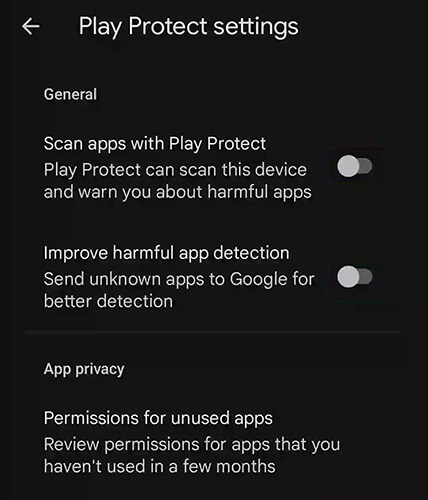
Cache dan data yang rusak di Google Play Store dapat menyebabkan kesalahan instalasi. Menghapus ini memastikan bahwa Play Store berjalan dengan lancar dan menghilangkan potensi hambatan instalasi. Menghapus cache dan data Play Store dapat mengatasi kesalahan:
Langkah 1. Buka "Pengaturan" > "Aplikasi" > "Google Play Store".
Langkah 2. Ketuk "Penyimpanan" dan pilih "Hapus cache" dan "Hapus data".

Jika Anda menggunakan kartu SD untuk instalasi aplikasi, pastikan kartu tersebut terpasang dengan benar. Kartu SD yang tidak terpasang atau rusak dapat menyebabkan aplikasi Android tidak dapat diinstal. Buka "Pengaturan" > "Penyimpanan" dan periksa status kartu SD Anda.
Jika masalah "Aplikasi Android tidak diinstal" muncul karena file sistem rusak, maka, dalam skenario seperti itu, apa pun tindakan yang Anda ambil, aplikasi Android tidak akan diinstal. Pada titik ini, perangkat lunak perbaikan Android profesional adalah satu-satunya solusi untuk masalah tersebut. Perbaikan Android adalah salah satu alat tersebut. Ini dapat membantu Anda dengan mudah memperbaiki berbagai masalah terkait sistem tanpa memerlukan keahlian teknis yang tinggi.
Mengapa Perbaikan Android sangat bagus?
Catatan: Proses ini dapat menghapus data perangkat yang ada, jadi disarankan untuk membuat cadangan ponsel Android Anda terlebih dahulu.
Bagaimana cara memperbaiki aplikasi yang tidak terpasang di Android dengan Perbaikan Android ?
01 Setelah menginstal program di Windows , luncurkan dan klik "Perbaikan" > "Perbaikan Android ". Hubungkan perangkat Android Anda ke komputer.

02 Setelah berhasil terhubung, pilih informasi perangkat Anda, seperti merek, nama, model, negara, dll., dan lanjutkan ke "Berikutnya".

03 Ikuti petunjuk di layar untuk memasukkan perangkat Android Anda ke Mode Unduhan, sehingga alat tersebut dapat mengunduh firmware ke perangkat Anda. Setelah firmware diunduh, alat tersebut akan mulai memperbaiki perangkat Android Anda, sehingga memperbaiki kesalahan "Aplikasi Android tidak diinstal".

Sudahkah Anda mempertimbangkan untuk menggunakan alat profesional untuk membantu Anda mengelola aplikasi di ponsel Android Anda? Coolmuster Android Assistant adalah sejenis aplikasi yang memungkinkan Anda mengelola sepenuhnya berbagai tugas terkait perangkat Android seperti aplikasi, foto, video, musik, kontak, SMS, dan dokumen.
Asisten Android memungkinkan Anda mencadangkan aplikasi Android ke komputer, memasang aplikasi di ponsel Android , menghapus aplikasi dari perangkat Android , dll. Di bawah ini adalah cara menggunakan Coolmuster Android Assistant untuk mengelola aplikasi di ponsel atau tablet Android .
Pertama-tama silahkan download Android Assistant melalui tombol berikut:
01 Luncurkan pengelola aplikasi terbaik untuk aplikasi Android dan sambungkan perangkat Android Anda ke komputer melalui kabel USB atau Wi-Fi. Asisten Android akan mulai mendeteksinya. Tetapi Anda perlu memeriksa apakah Anda telah mengaktifkan USB debugging di Android Anda.

02 Untuk mengelola aplikasi di ponsel Android Anda, Anda harus mengklik ikon "Aplikasi" dari panel menu sebelah kiri untuk masuk ke jendela pengelolaan aplikasi. Di panel kanan, Anda akan melihat semua aplikasi terpasang dan sekarang Anda dapat menambahkan, menghapus instalasi, atau mengekspornya sesuai kebutuhan Anda.

Sekarang, dengan pendekatan yang tepat yang dijelaskan dalam artikel, mudah untuk mengatasi "aplikasi tidak diinstal di Android ". Mulai dari memeriksa penyimpanan dan izin hingga memperbarui sistem dan membersihkan cache , perbaikan ini mengatasi penyebab paling umum dari masalah ini. Jika masalah terus berlanjut, pertimbangkan untuk menggunakan Perbaikan Android untuk mengatasi kesalahan sistem yang lebih dalam dan memastikan perangkat Android Anda berfungsi secara optimal. Selain itu, Coolmuster Android Assistant adalah alat luar biasa untuk mengelola dan menginstal aplikasi langsung dari komputer Anda, menyederhanakan proses dan menghemat waktu Anda. Dengan alat-alat ini, Anda dapat menyelesaikan masalah instalasi dengan cepat dan menikmati aplikasi Android tanpa gangguan.
Artikel Terkait:
Dimana Aplikasi Disimpan di Android dan Cara Mengaksesnya [4 Cara]
Cara Menjalankan Aplikasi Android di PC dengan atau tanpa Emulator
Cara Mengembalikan Aplikasi yang Terhapus di Android dengan 3 Cara Mudah
Cara Uninstall Aplikasi di Ponsel Android dari Komputer [Cara Terbaik Tahun 2025]





